win8系统怎么关闭文件索引功能|win8关闭文件索引功能的方法
更新日期:2023-08-24 10:10:34
来源:转载
手机扫码继续观看

win8系统索引功能是为文件、电子邮件和其他内容提供内容索引、属性缓存和搜索结果。但很多用户是用不到非常多的索引功能,因此就可以根据自已的需要来关闭一些不常用索引,那么win8系统该怎么设置呢?接下来,系统城小编向大家详细介绍关闭win8系统文件索引功能的操作方法。
推荐:win8旗舰版下载
1、首先返回到win8传统桌面,接着同时按下键盘上的“win+x”快捷键,在打开的快捷窗口中选择“控制面板”;

2、在打开的控制面板中,首先将窗口右上方查看方式更改为小图标,然后找到“索引选项”并点击;

3、在打开的索引选项窗口中,首先点击窗口最下方的“修改”按钮,接着在新出现的索引位置窗口中,将自己不需要的位置勾选去掉,然后点击“确定”按钮;
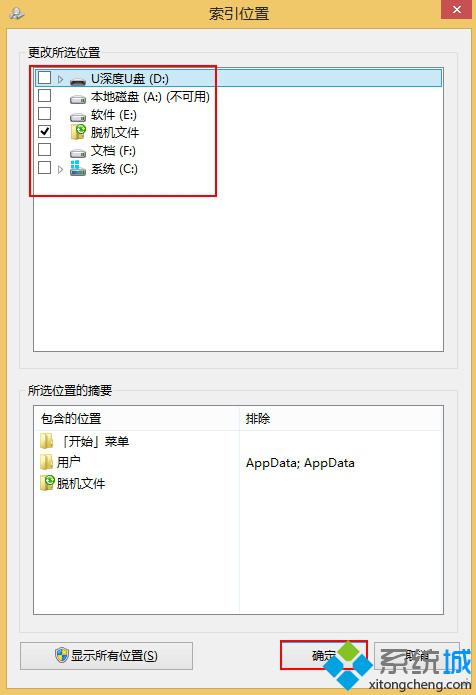
4、返回到索引选项窗口,点击“高级”按钮,在弹出的“高级选项”窗口中,切换到“文件类型”选项卡,将不需要索引选项前面的勾选去掉,点击“确定”按钮即可。

win8系统关闭文件索引功能的操作讲解到这里,我们可以关闭自已不常用的索引功能,只要简单四个步骤,希望小编介绍的方法能够帮助到大家。
该文章是否有帮助到您?
常见问题
- monterey12.1正式版无法检测更新详情0次
- zui13更新计划详细介绍0次
- 优麒麟u盘安装详细教程0次
- 优麒麟和银河麒麟区别详细介绍0次
- monterey屏幕镜像使用教程0次
- monterey关闭sip教程0次
- 优麒麟操作系统详细评测0次
- monterey支持多设备互动吗详情0次
- 优麒麟中文设置教程0次
- monterey和bigsur区别详细介绍0次
系统下载排行
周
月
其他人正在下载
更多
安卓下载
更多
手机上观看
![]() 扫码手机上观看
扫码手机上观看
下一个:
U盘重装视频












